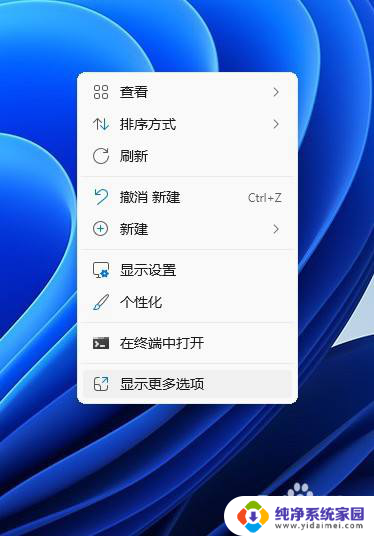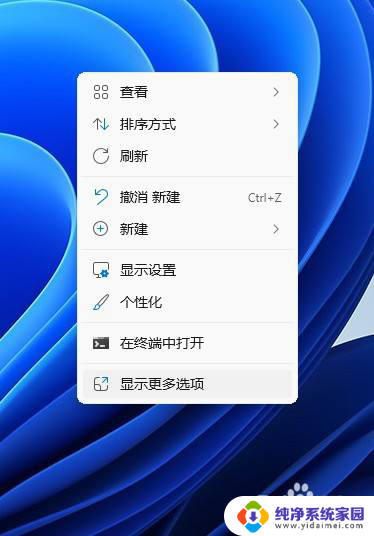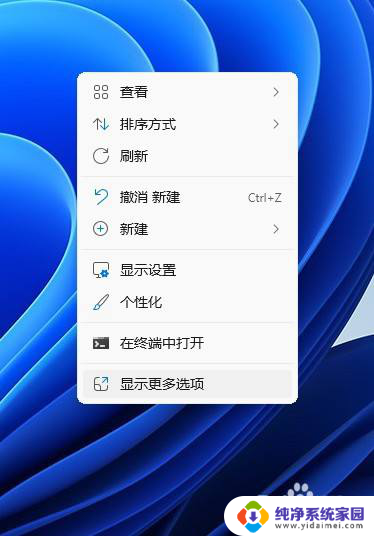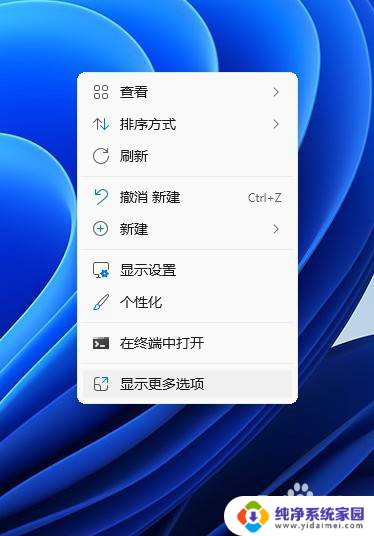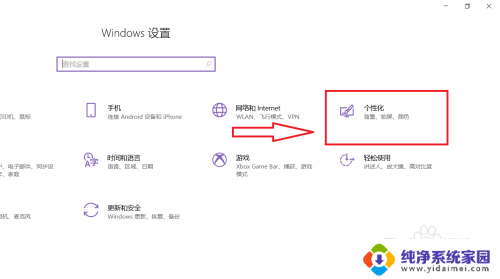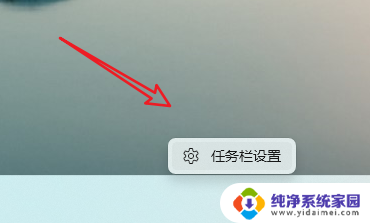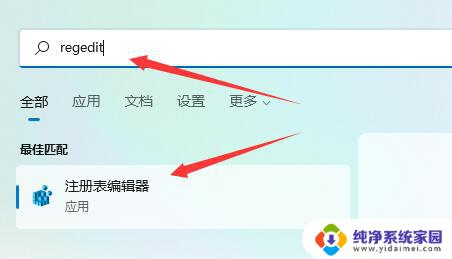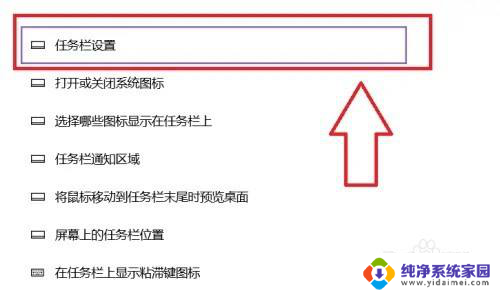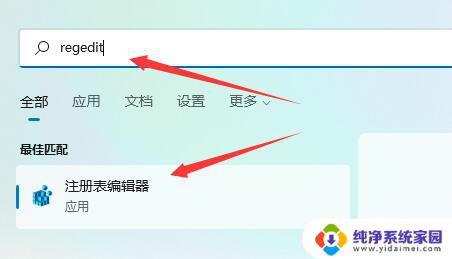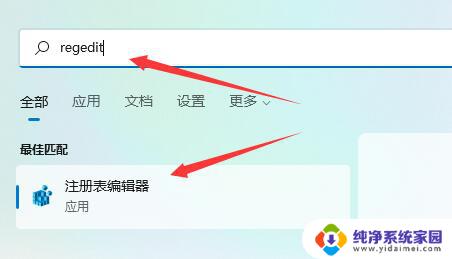win11把任务栏移到屏幕左侧 Win11如何将任务栏移动到左侧
更新时间:2024-11-20 09:52:55作者:xiaoliu
Win11是微软最新发布的操作系统,与之前的版本相比,最大的改变之一就是将任务栏从屏幕底部移到了左侧,这一改变引起了广泛的讨论和热议。很多用户对这种新的布局感到新奇和好奇,想要尝试一下。Win11如何将任务栏移动到左侧呢?接下来我们就来详细介绍一下。
操作方法:
1.在桌面点击鼠标右键---在弹出的界面中选择个性化选项
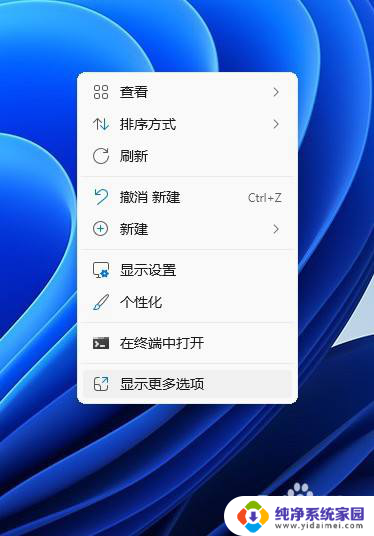
2.在个性化界面中,找到并点击“任务栏”按钮
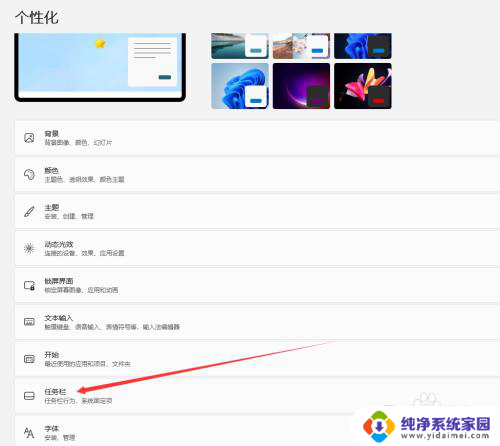
3.在打开的任务栏设置界面中,点击任务栏行为选项。找到任务栏对其方式:我们选择靠左即可
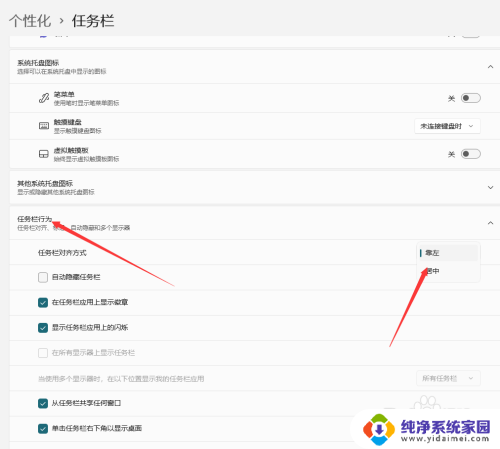
以上就是win11把任务栏移到屏幕左侧的全部内容,有需要的用户就可以根据小编的步骤进行操作了,希望能够对大家有所帮助。